



  |   |
| 1 | Accendere il computer Macintosh. | ||||||
| 2 | Inserire il CD-ROM nell'apposita unità. Fare doppio clic sull'icona HL4040_4050_4070 sul desktop. Fare doppio clic sull'icona Start Here. Selezionare la stampante e la lingua. 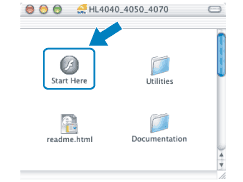 | ||||||
| 3 | Fare clic su Installa driver della stampante. 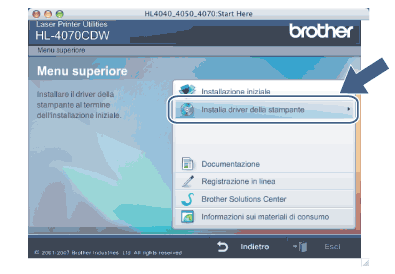 | ||||||
| 4 | Fare clic su Utenti di reti senza fili (wireless). 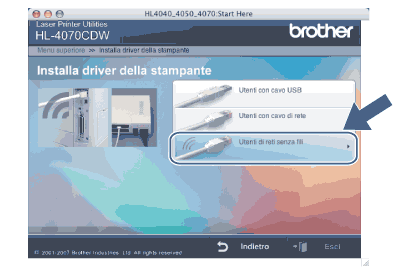 | ||||||
| 5 | Scegliere Installazione driver e Configurazione senza fili o Solo configurazione senza fili, quindi fare clic su Avanti. 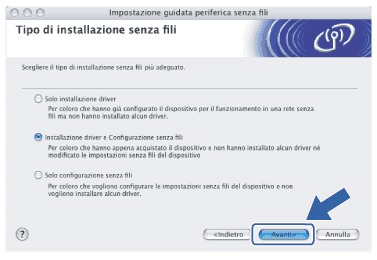 | ||||||
| 6 | Leggere la Nota Importante e selezionare la casella per la conferma di questa impostazione, quindi fare clic su Avanti. 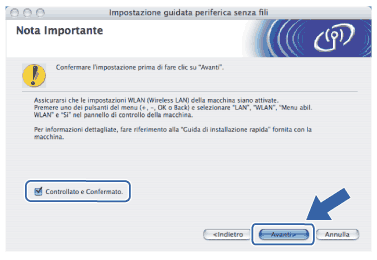 | ||||||
| 7 | Scegliere Manuale e fare clic su Avanti. 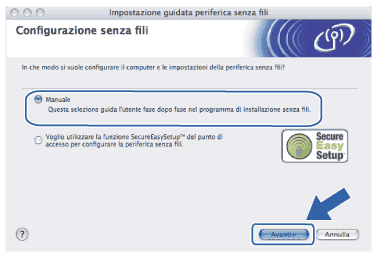 | ||||||
| 8 | Per la configurazione, è consigliabile collegare temporaneamente la stampante senza fili Brother direttamente a una porta libera sul punto di accesso, hub o router utilizzando un cavo di rete.
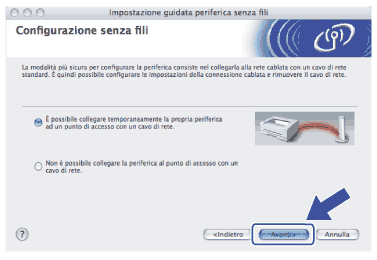 | ||||||
| 9 | Collegare la periferica senza fili Brother al punto di accesso utilizzando un cavo di rete e fare clic su Avanti. Andare al passaggio 14. 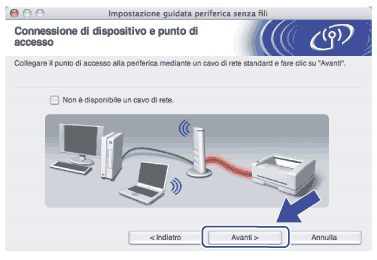 | ||||||
| 10 | Se si sceglie Il computer ha una potenzialità di connessione senza fili, selezionare Sto utilizzando un punto di accesso in modalità infrastruttura, quindi fare clic su Avanti. Andare al passaggio 12. 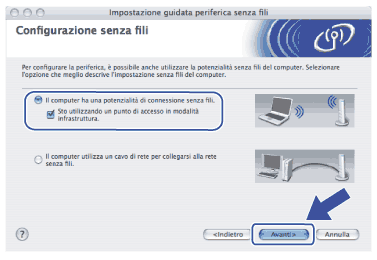 Se si utilizza un computer cablato, scegliere Il computer utilizza un cavo di rete per collegarsi alla rete senza fili e configurare le impostazioni senza fili dal pannello di controllo. Fare clic su Avanti e vedere Utilizzo dell'Impostazione guidata dal pannello di controllo. Se è già stata completata la configurazione delle impostazioni senza fili e si è scelto di installare il driver della stampante al passaggio 5, fare clic su Avanti. Andare al passaggio 11. 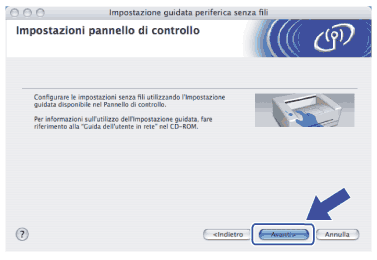 | ||||||
| 11 | Selezionare la casella per confermare il completamento della configurazione delle impostazioni senza fili, quindi fare clic su Avanti. Andare al passaggio Installazione del driver della stampante. 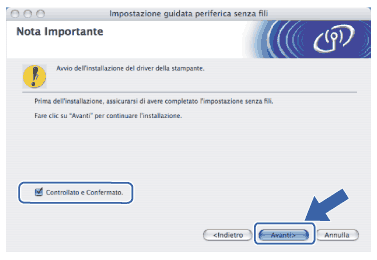 | ||||||
| 12 | È necessario modificare temporaneamente le impostazioni senza fili del computer. Seguire le istruzioni visualizzate sullo schermo. È importante prendere appunti di tutte le impostazioni, ad esempio l'SSID o il canale del computer, nel caso fosse necessario ripristinare le impostazioni senza fili originali, quindi fare clic su Avanti. 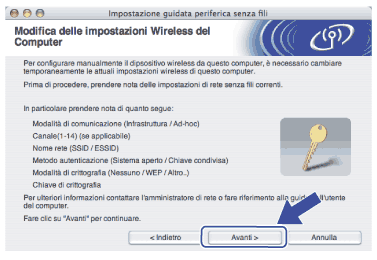 | ||||||
| 13 | Per comunicare con la stampante senza fili non configurata, modificare temporaneamente le impostazioni senza fili sul computer in base ai valori predefiniti della stampante visualizzati sullo schermo. Selezionare la casella per confermare queste impostazioni, quindi fare clic su Avanti. 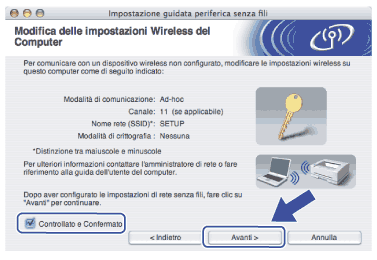 | ||||||
| 14 | Scegliere la stampante da configurare e fare clic su Avanti. Se l'elenco è vuoto, verificare se il punto di accesso e la stampante sono accesi e fare clic su Aggiorna. 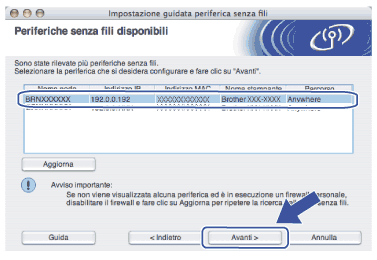 | ||||||
| 15 | Verranno automaticamente cercate le reti senza fili disponibili dalla stampante. Scegliere il punto di accesso che si desidera associare alla stampante, quindi fare clic su Avanti. 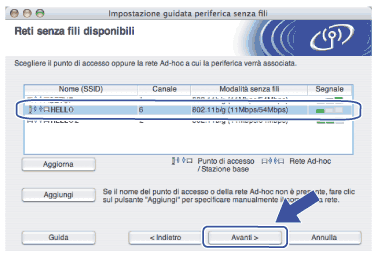
| ||||||
| 16 | Se la rete non è configurata per Autenticazione e Crittografia, viene visualizzata la schermata seguente. Per continuare l'installazione, fare clic su OK e andare al passaggio 18. 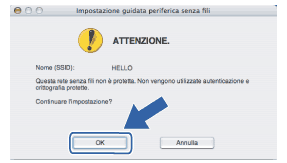 | ||||||
| 17 | Se la rete è configurata per Autenticazione e Crittografia, viene visualizzata la schermata seguente. Nella configurazione della stampante senza fili Brother, è necessario accertarsi che sia configurata in base alle impostazioni di autenticazione e crittografia della rete senza fili esistente. Selezionare l'impostazione desiderata per Metodo autenticazione e Modalità di crittografia negli elenchi a discesa. Immettere quindi la Chiave di rete e fare clic su Avanti. 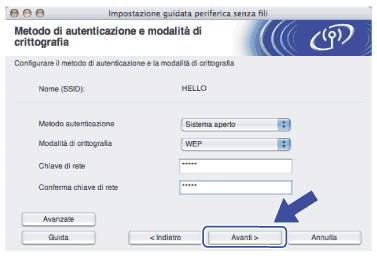 | ||||||
| 18 | Fare clic su Avanti. Le impostazioni verranno inviate alla stampante. Le impostazioni rimarranno invariate se si fa clic su Annulla. 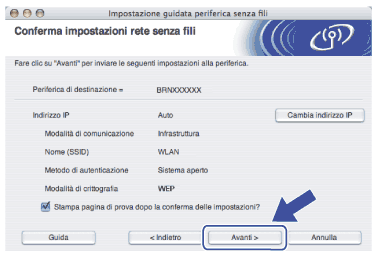
| ||||||
| 19 | Seguire le istruzioni visualizzate sullo schermo.
|
|
  |   |